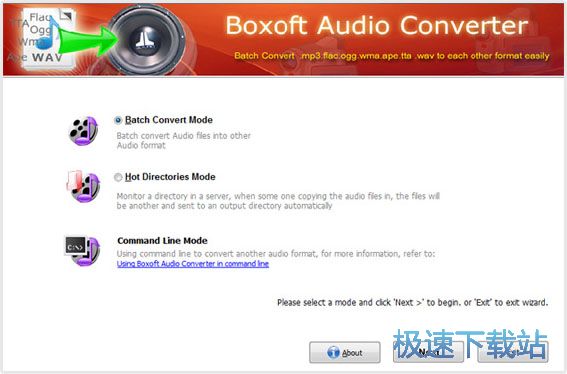Boxoft Audio Converter转换音频文件格式教程
时间:2018-06-29 12:37:18 作者:Joe 浏览量:10
Boxoft Audio Converter是一款好用的电脑音乐格式转换软件。我们可以使用Boxoft Audio Converter对电脑本地音乐进行格式转换;
- 进入下载
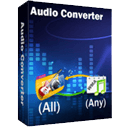
- Boxoft Audio Converter 2.3.0 官方版
大小:7.23 MB
日期:2018/6/29 12:48:36
环境:WinXP, Win7, Win8, Win10, WinAll
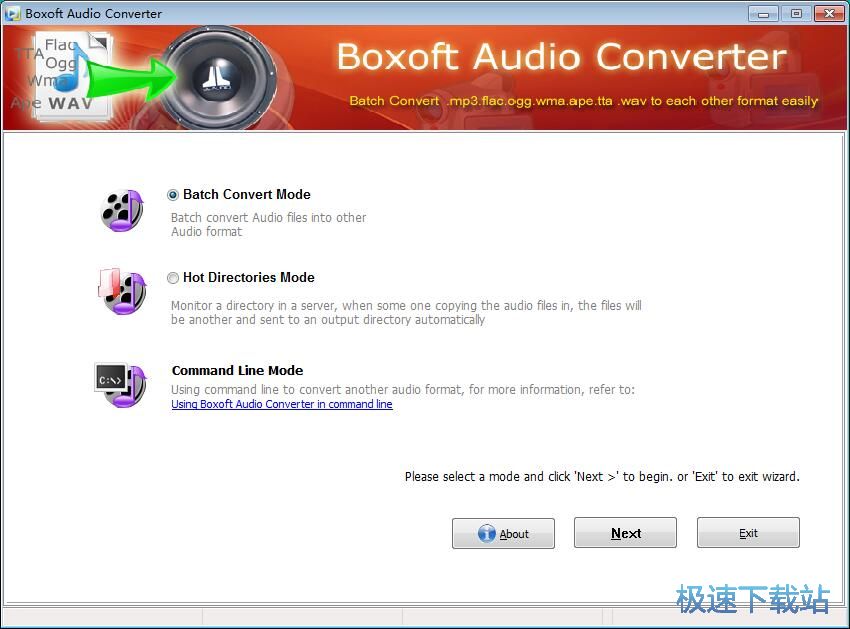
极速小编这一次就给大家演示一下怎么使用Boxoft Audio Converter转换本地音频格式吧。点击Boxoft Audio Converter主界面中Batch Convert Mode,然后点击Next;
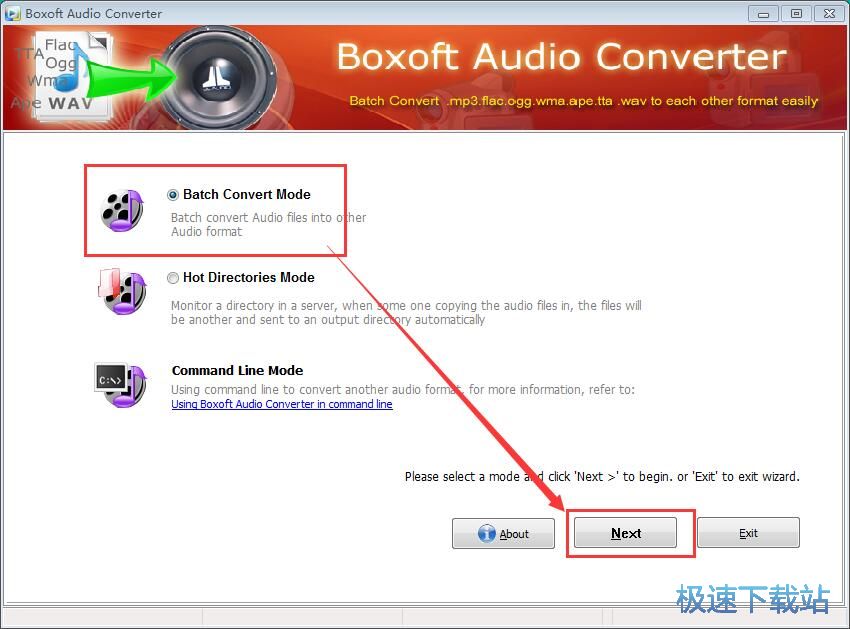
进入Boxoft Audio Converter音乐格式转换界面。点击Add打开就可以打开文件浏览窗口,导入音乐文件;
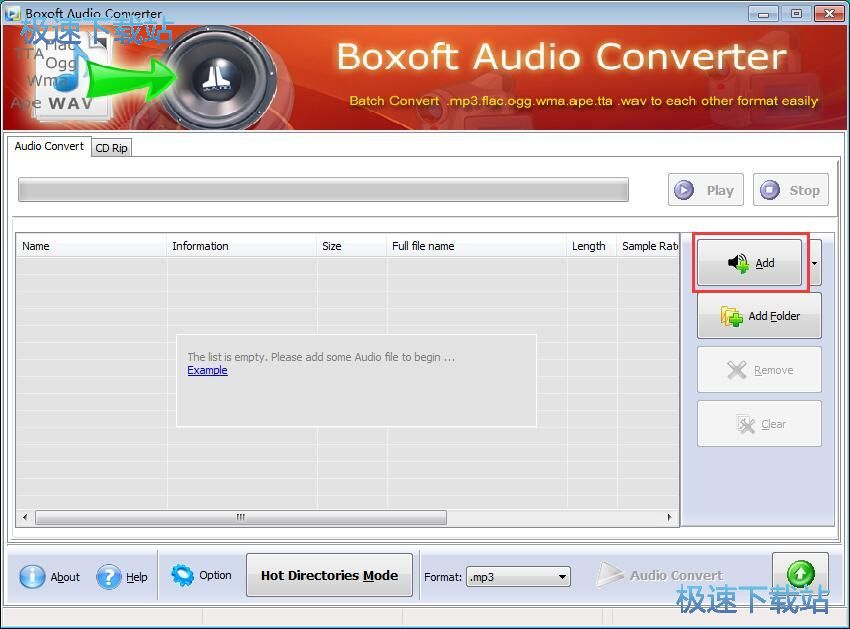
在文件夹浏览窗口中,根据本地音乐的存放目录,找到想要进行格式转换的音乐。用鼠标点击选中音乐文件后,点击打开,将音乐导入到Boxoft Audio Converter中;
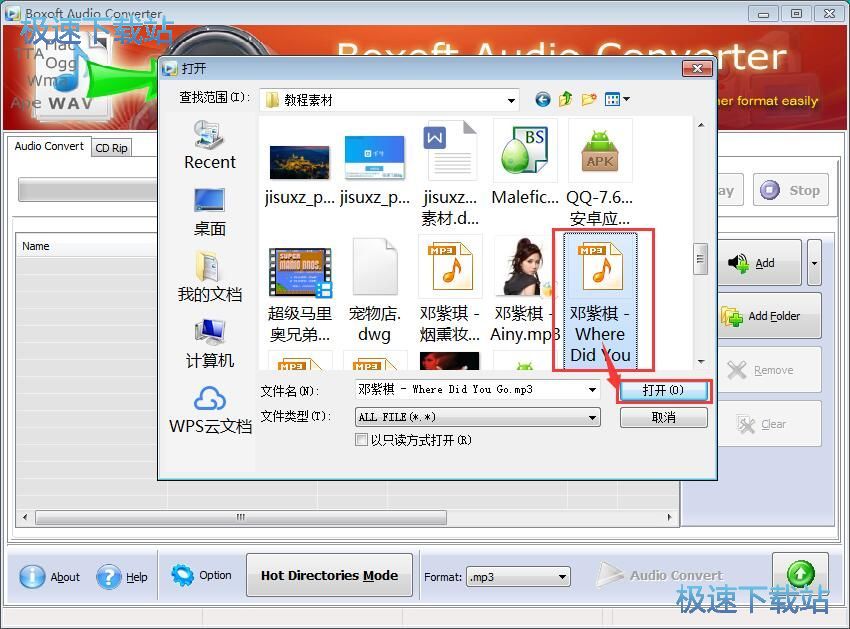
音乐成功导入到Boxoft Audio Converter中,点击Boxoft Audio Converter主界面底部的音乐格式选择,选择音乐转换格式的目标格式。极速小编选择了.wav格式;
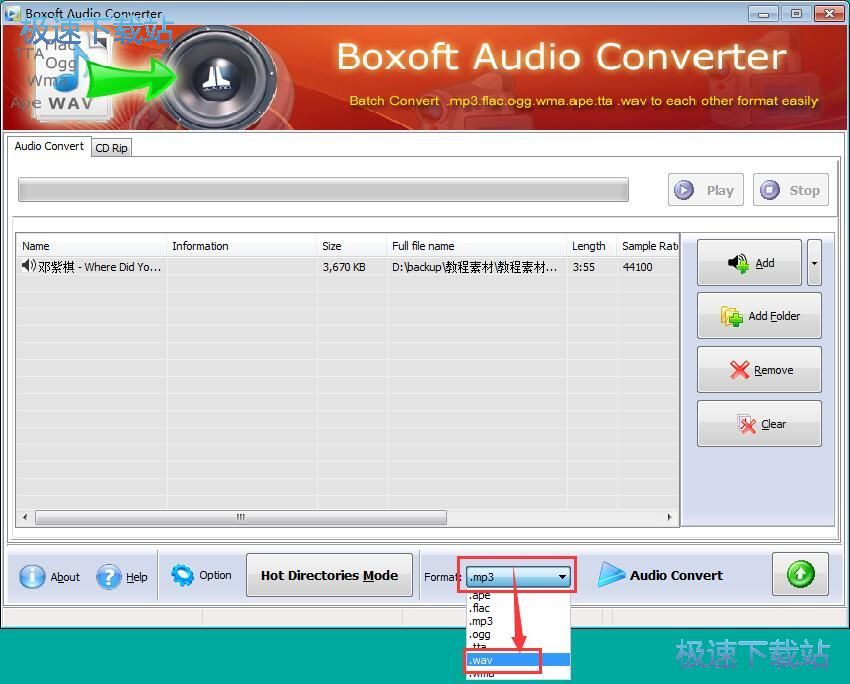
音乐格式转换目标格式选择完成后,点击audio convert音频转换,就可以开始转换音频格式了;
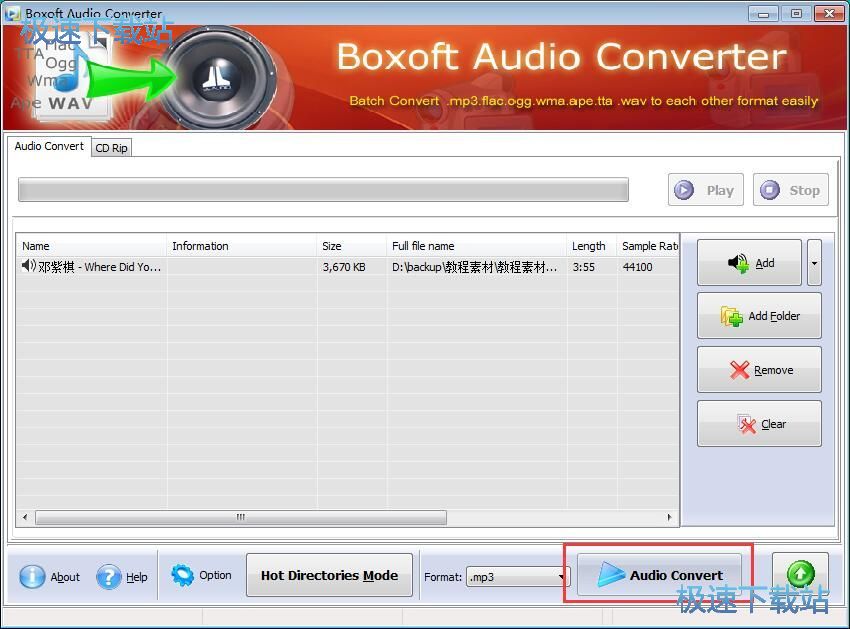
记下来我们要设置转换得到的音乐的保存路径,在文件夹浏览窗口中点击选中想要保存转换格式得到的音频文件的文件夹,然后点击确定;
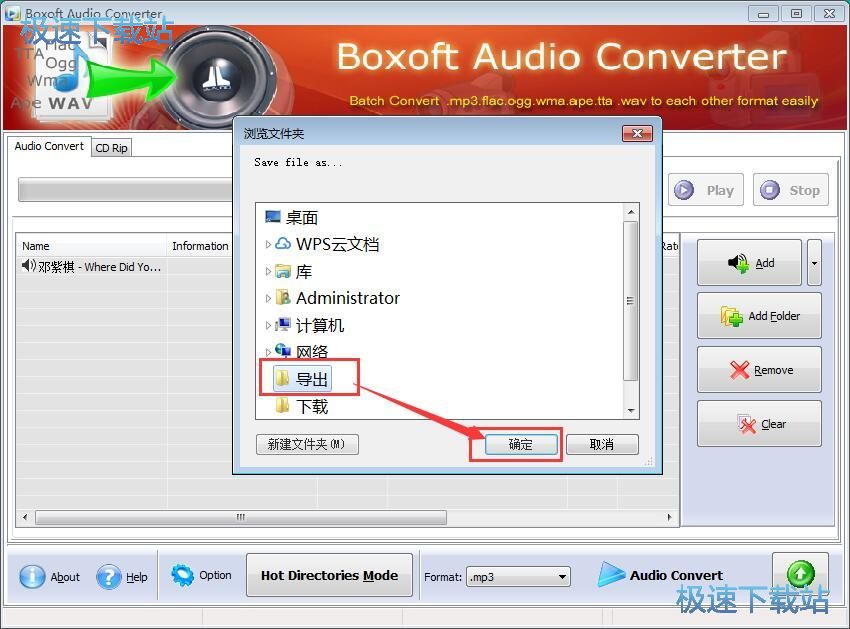
Boxoft Audio Converter正在转换音频格式,格式转换需要一定的时间,请耐心等待;
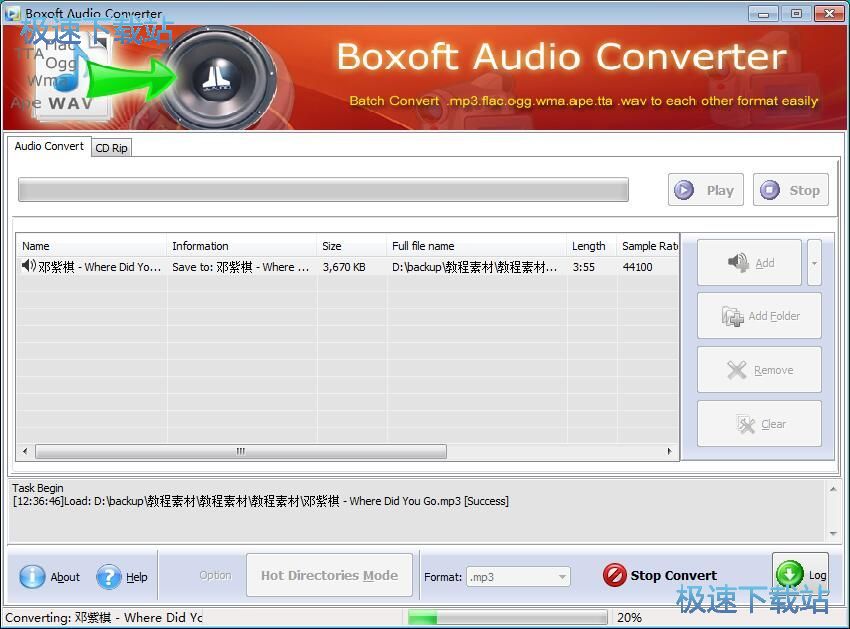
音频格式转换完成,这时候我们可以在音频输出文件夹中找到转换格式后得到的音频文件。
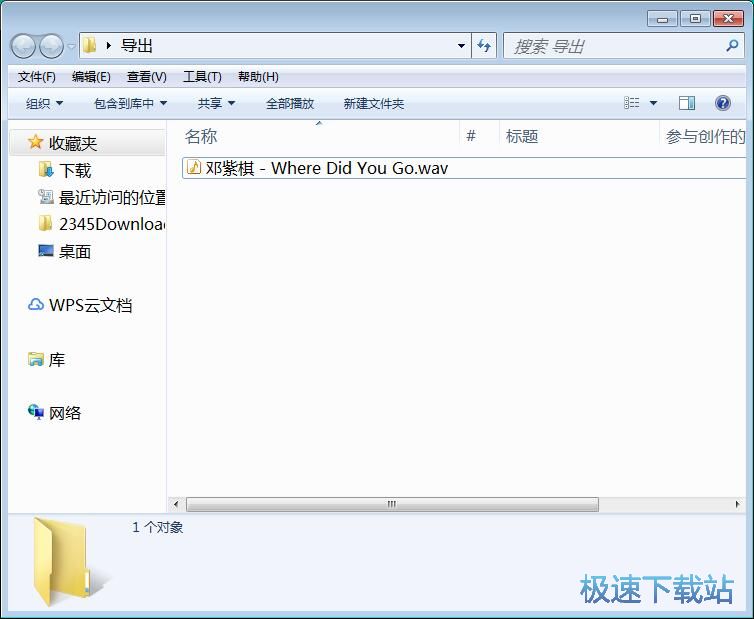
Boxoft Audio Converter的使用方法就讲解到这里,希望对你们有帮助,感谢你对极速下载站的支持!
Boxoft Audio Converter 2.3.0 官方版
- 软件性质:国产软件
- 授权方式:免费版
- 软件语言:简体中文
- 软件大小:7401 KB
- 下载次数:54 次
- 更新时间:2019/3/22 3:11:48
- 运行平台:WinAll...
- 软件描述:音频格式怎么转换?怎么将CD歌曲转换成本地MP3格式?极速小编为你介绍一款国外的... [立即下载]
相关资讯
相关软件
- 怎么将网易云音乐缓存转换为MP3文件?
- 比特精灵下载BT种子BT电影教程
- 土豆聊天软件Potato Chat中文设置教程
- 怎么注册Potato Chat?土豆聊天注册账号教程...
- 浮云音频降噪软件对MP3降噪处理教程
- 英雄联盟官方助手登陆失败问题解决方法
- 蜜蜂剪辑添加视频特效教程
- 比特彗星下载BT种子电影教程
- 好图看看安装与卸载
- 豪迪QQ群发器发送好友使用方法介绍
- 生意专家教你如何做好短信营销
- 怎么使用有道云笔记APP收藏网页链接?
- 怎么在有道云笔记APP中添加文字笔记
- 怎么移除手机QQ导航栏中的QQ看点按钮?
- 怎么对PDF文档添加文字水印和图片水印?
- 批量向视频添加文字水印和图片水印教程
- APE Player播放APE音乐和转换格式教程
- 360桌面助手整理桌面图标及添加待办事项教程...
- Clavier Plus设置微信电脑版快捷键教程
- 易达精细进销存新增销售记录和商品信息教程...